Windows10やWindows11では設定の各画面が「設定」と「コントロールパネル」に分かれたりして面倒くさい。
それなら「ファイル名から指定して実行」から起動できればと思い、探してみました。
サーバやPCを設定するときに覚えておくと便利なコマンドを集めました。
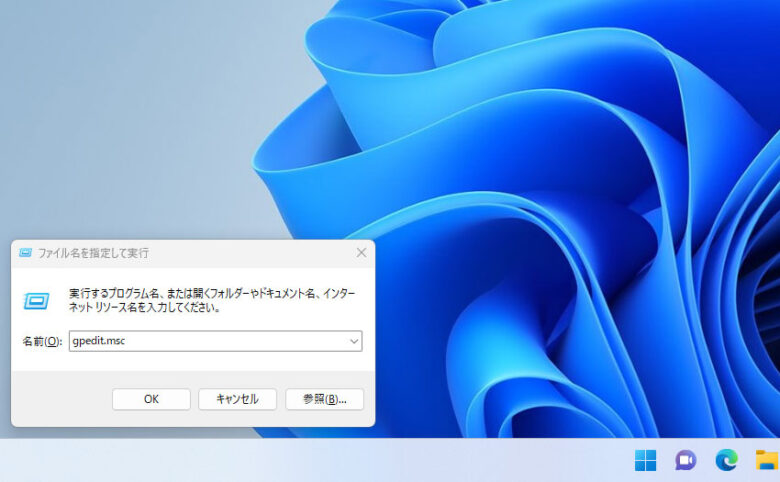
「Windiows」キー+「R」キーで「ファイル名を指定して実行」を開きコマンドを入力します。
これでスタートメニューのどこにあるかわからない機能を呼び出すことができるので、とても便利です。
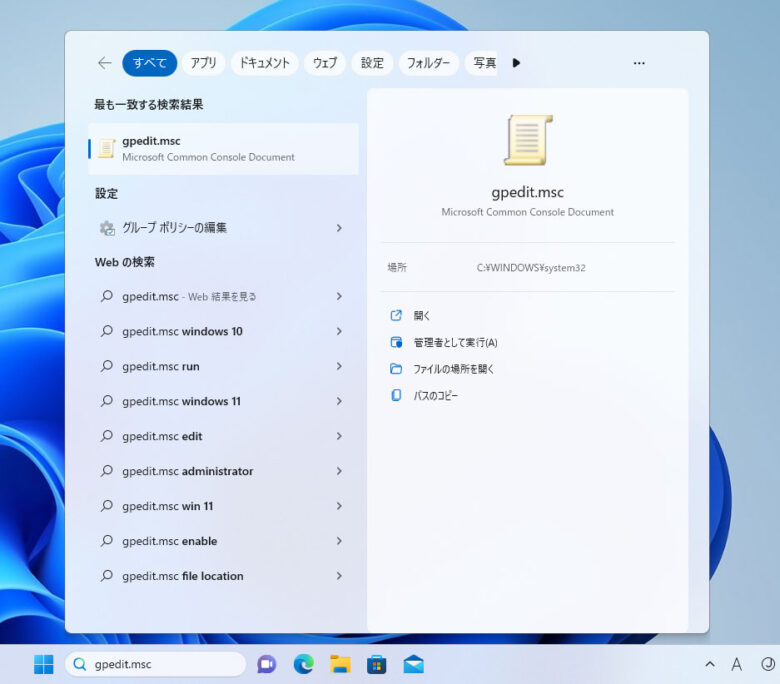
以下に記載したコマンドは一部を除き、タスクバーの検索ボックスからも実行できました。
私はタスクバーの検索ボックスを非表示にしているので、「ファイル名を指定して実行」を多用してます。
よく使うもの
| 項 | 名称 | コマンド | 備考 |
|---|---|---|---|
| A | アプリケーションの追加と削除 | appwiz.cpl | |
| C | コマンドプロンプト | cmd | Ctrl + Shift + Enterで管理者権限で実行 |
| C | コンピューターの管理 | compmgmt.msc | |
| C | コントロールパネル | control | |
| D | デバイスマネージャ | devmgmt.msc | |
| D | ディスクの管理 | diskmgmt.msc | |
| D | 電源オプション | powercfg.cpl | |
| F | ファイアウォール | firewall.cpl | |
| I | イベントビューア | eventvwr | |
| K | 管理ツール | control admintools | 検索ボックスは不可 |
| R | ローカル グループ ポリシー エディター | gpedit.msc | |
| R | ローカルユーザとグループ | lusrmgr.msc | |
| R | リモートデスクトップ | mstsc | |
| R | レジストリエディター | regedit | |
| R | ローカルセキュリティポリシー | secpol.msc | |
| S | システム構成 | msconfig | |
| S | システム情報 | msinfo32 | |
| S | サービス | services.msc | |
| S | スタートアップフォルダの起動 | shell:startup | 検索ボックスは不可 |
| S | システムのプロパティ | sysdm.cpl | |
| T | タスク マネージャー | taskmgr | |
| U | コントロール – ユーザーアカウント | control nusrmgr.cpl | 検索ボックスは不可 |
| U | ユーザーアカウント | netplwiz | control userpasswords2でも可 |
| W | Windowsの機能の有効化または無効化 | optionalfeatures | Windows Server には無い |
あまり使わないけど一応
| 項 | 名称 | コマンド | 備考 |
|---|---|---|---|
| A | ADSI エディター Active Directory Services Interfaces Edit | adsiedit.msc | Windows Serverで |
| A | Active Directory ユーザーとコンピュータ | dsa.msc | |
| E | エクスプローラーのオプション | control folders | 検索ボックスは不可 |
| H | 日付と時刻 | timedate.cpl | |
| I | インターネットのプロパティ | inetcpl.cpl | |
| K | 共有フォルダ | fsmgmt.msc | |
| K | 共有フォルダの作成ウィザード | shrpubw | |
| N | ネットワークとインターネット>ネットワーク接続 | ncpa.cpl | |
| P | パフォーマンスモニター | perfmon.msc | |
| P | Windows PowerShell | powershell | |
| P | PowerShell | powershell_ise | |
| R | リソースモニター | resmon.exe | |
| S | サーバーマネージャー | servermanager | Windows Serverで |
| T | タスクスケジューラ | taskschd.msc | |
| U | ユーザーアカウント制御設定 | UserAccountControlSettings | |
| W | Windows Update | ms-settings:windowsupdate | 検索ボックスは不可 |
| W | Windowsのバージョン情報 | winver | |
| W | WMIコントロール | wmimgmt.msc |
アプリ系で偶に
| 項 | 名称 | コマンド | 備考 |
|---|---|---|---|
| C | 電卓 | calc | |
| D | DirectX 診断ツール | dxdiag | |
| E | エクスプローラ | explorer | |
| E | Edge | msedge または iexplore | |
| M | メモ帳 | notepad | |
| P | ペイント | mspaint | |
| S | スクリーンキーボード(ソフトウェアキーボード) | osk.exe | |
| S | システムの復元 | rstrui |
あまりにも多すぎて覚えきれませんが、よく使うものだけでも覚えておくと作業が早くなりそうですね。
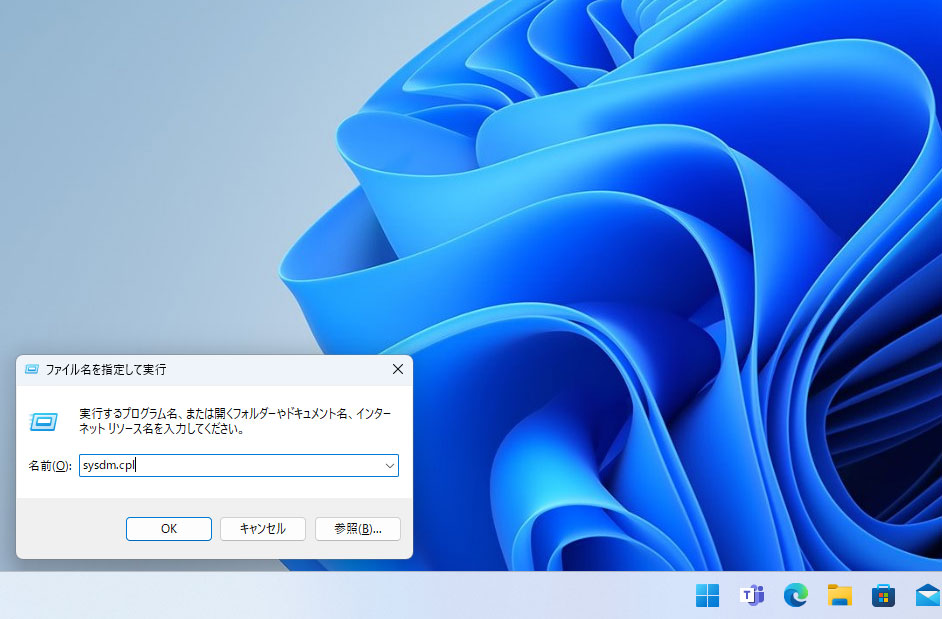





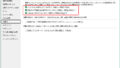
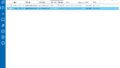
コメント